Acrobat Reader to bezpłatna aplikacja firmy Adobe, która umożliwia otwieranie plików w zastrzeżonym formacie PDF. Jeśli jednak potrzebujesz funkcji tworzenia lub edytowania plików PDF, musisz skorzystać z pakietu Adobe Acrobat DC. Program ten jest płatny, co oznacza, że będziesz musiał go wykupić lub znaleźć alternatywną aplikację do edycji PDF od innego producenta. W niniejszym artykule omówimy, co zrobić w przypadku, gdy Acrobat DC nie może połączyć się z serwerem DDE – jest to częsty problem, z którym borywają się użytkownicy.
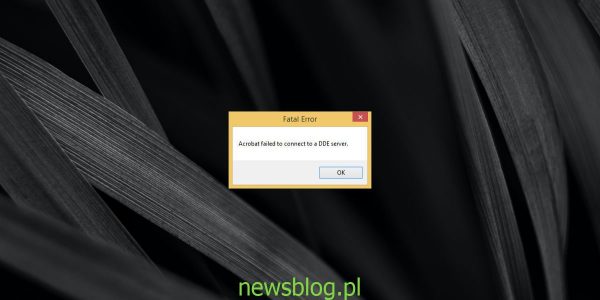
Program Acrobat nie mógł połączyć się z serwerem DDE
Acrobat DC to rozbudowane narzędzie, które pozwala użytkownikom edytować pliki PDF. Umożliwia przeglądanie dokumentów, dodawanie lub usuwanie tekstu, łączenie wielu plików w jeden, usuwanie stron oraz dodawanie obrazów. Zdarza się, że użytkownicy napotykają błąd „nie udało się połączyć z serwerem DDE”.
Błąd ten występował najczęściej w latach 2011 i 2017, kiedy to stał się znanym problemem. Został on ostatecznie naprawiony dzięki aktualizacjom aplikacji Acrobat DC, ale od czasu do czasu może się pojawić ponownie. W tej chwili nie ma oficjalnej poprawki od Adobe. Poniżej przedstawiamy kilka kroków, które mogą pomóc rozwiązać ten problem.
1. Wypróbuj inny plik PDF
Możliwe, że błąd jest spowodowany konkretnym plikiem PDF, który próbujesz otworzyć lub połączyć z innymi. Spróbuj otworzyć inny plik lub pliki i sprawdź, czy problem nadal występuje. Jeśli nie, problem może dotyczyć twoich plików. W przeciwnym razie przejdź do kolejnej metody rozwiązania problemu.
2. Uruchom ponownie aplikację
Zamknij wszystkie uruchomione instance programu Acrobat DC, a następnie ponownie otwórz aplikację. Możesz to zrobić, naciskając skrót klawiaturowy Win + R, wpisując następujące polecenie i naciskając Enter:
taskkill /IM acrobat.exe /f
Pojawi się okno wiersza polecenia, które zniknie po wykonaniu polecenia. Następnie możesz ponownie uruchomić aplikację.
3. Zaktualizuj Acrobat DC
Chociaż błąd nie występuje w określonej wersji aplikacji, aktualizacja może pomóc rozwiązać problem. Jeśli możesz otworzyć aplikację, wykonaj następujące kroki:
Otwórz aplikację Acrobat DC. Przejdź do Pomoc > Sprawdź dostępność aktualizacji. Zainstaluj aktualizację, jeśli jest dostępna.
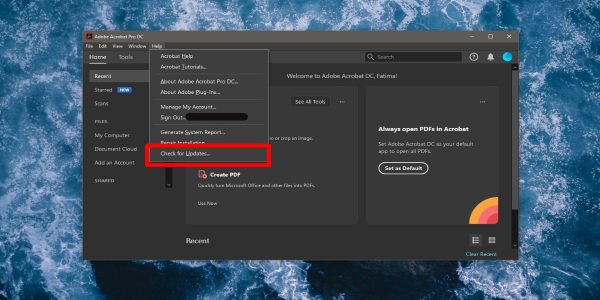
Jeśli nie możesz otworzyć programu Acrobat DC, odinstaluj aplikację, pobierz ją ponownie i zainstaluj.
Otwórz Panel sterowania. Przejdź do Programy > Odinstaluj program. Wybierz Adobe Acrobat DC i kliknij przycisk Odinstaluj. Po odinstalowaniu aplikacji ściągnij i zainstaluj ją ponownie.
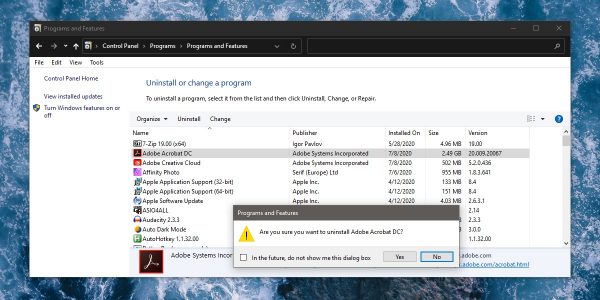
4. Napraw program Acrobat DC
Jeśli program Acrobat DC napotyka problemy, ma wbudowaną funkcję naprawy. Jeśli możesz otworzyć aplikację, wykonaj następujące kroki, aby ją naprawić:
Otwórz program Acrobat DC. Przejdź do Pomoc > Napraw instalację. Pozwól aplikacji zakończyć naprawy i uruchom ją ponownie.
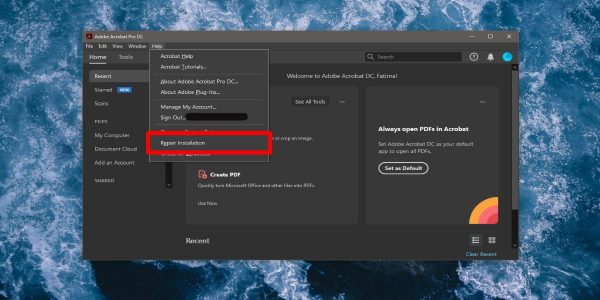
Jeśli nie możesz uruchomić programu Acrobat DC bez napotkania błędu „nie udało się połączyć z serwerem DDE”, możesz zainicjować naprawę z Panelu sterowania.
Otwórz Panel sterowania. Przejdź do Programy > Odinstaluj program. Wybierz Adobe Acrobat DC z listy, kliknij przycisk Zmień, a następnie wybierz opcję Napraw. Pozwól aplikacji zakończyć naprawę, a następnie spróbuj ją ponownie otworzyć.
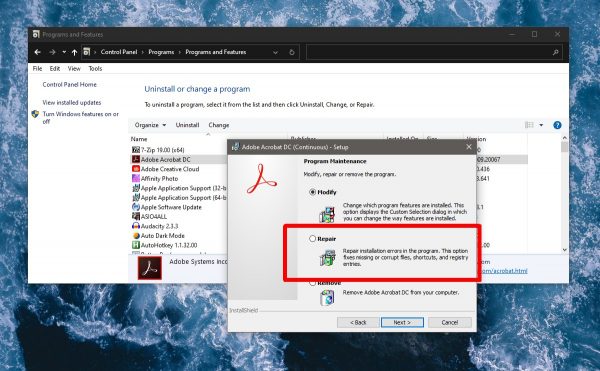
5. Edytuj numer wersji w rejestrze
Błąd może wystąpić, jeśli zaktualizowałeś program Acrobat DC ze starszej wersji do nowszej, a numer wersji nie został zaktualizowany w rejestrze systemu Windows. Aby to naprawić, musisz znaleźć numer wersji programu Acrobat DC.
Numer wersji programu Acrobat DC
Aby znaleźć numer wersji, jeśli możesz otworzyć aplikację, wykonaj następujące kroki:
Otwórz program Acrobat DC. Przejdź do Pomoc > Adobe Acrobat DC Pro. W oknie, które się otworzy, sprawdź numer wersji aplikacji.
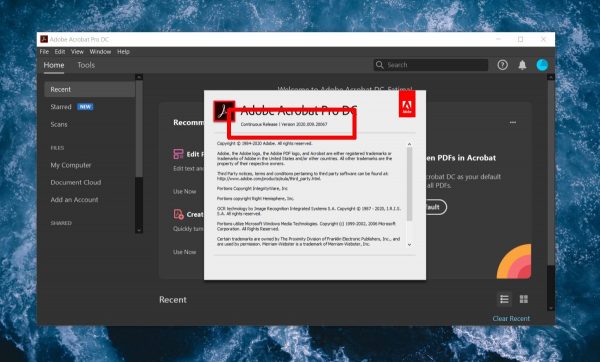
Jeśli nie możesz otworzyć aplikacji, wykonaj następujące kroki:
Otwórz Panel sterowania. Przejdź do Programy > Odinstaluj program. Wybierz Adobe Acrobat DC i sprawdź kolumnę Wersja, aby znaleźć numer wersji aplikacji.
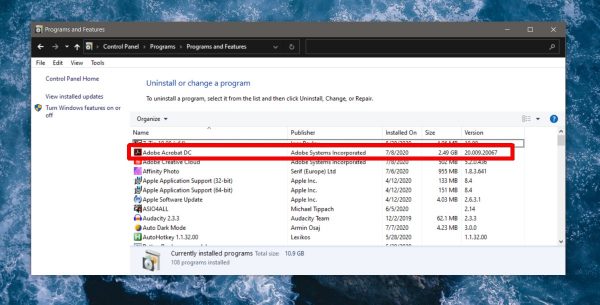
Edytuj rejestr systemu Windows
Naciśnij skrót klawiaturowy Win + R, aby otworzyć pole Uruchom. Wpisz „regedit” i naciśnij Enter. W edytorze rejestru przejdź do następującego klucza:
HKEY_CLASSES_ROOT\acrobatshell\openddeexec\application
Kliknij dwukrotnie wartość domyślną. Upewnij się, że numer odpowiada wersji aplikacji. Na przykład, jeśli korzystasz z wersji 20.xxx Adobe Acrobat DC, pole danych wartości powinno brzmieć „AcroViewA20”. Zmień tylko numer na końcu. Ciąg znaków poprzedzający numer może się różnić i nie ma się o co martwić, o ile numer wersji jest poprawny. Uruchom ponownie program Acrobat DC, a błąd powinien zniknąć.
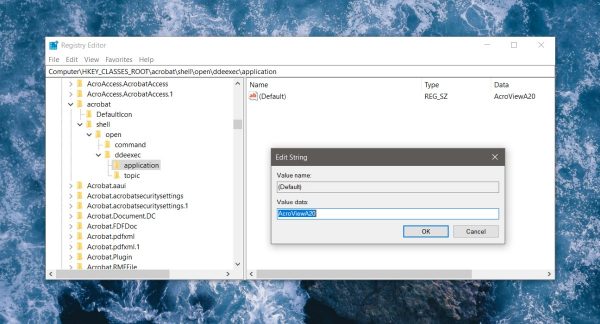
Wnioski
Błąd „nie udało się połączyć z serwerem DDE” może być mylący, ponieważ sugeruje, że problem dotyczy usługi online, do której Acrobat DC próbuje uzyskać dostęp. W rzeczywistości problem leży w samej aplikacji, która wymaga działań naprawczych, takich jak reinstallacja, naprawa lub edytowanie rejestru. Warto zastosować się do powyższych kroków, aby skutecznie rozwiązać ten problem i przywrócić pełną funkcjonalność programu Acrobat DC.
newsblog.pl
Maciej – redaktor, pasjonat technologii i samozwańczy pogromca błędów w systemie Windows. Zna Linuxa lepiej niż własną lodówkę, a kawa to jego główne źródło zasilania. Pisze, testuje, naprawia – i czasem nawet wyłącza i włącza ponownie. W wolnych chwilach udaje, że odpoczywa, ale i tak kończy z laptopem na kolanach.